PE怎么安装XP系统
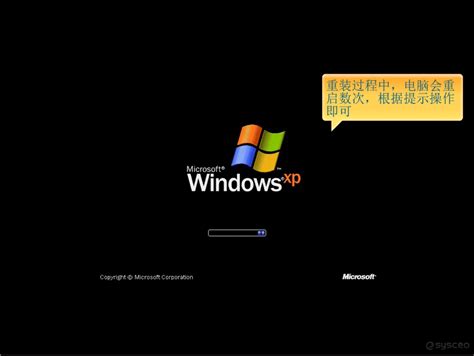
安装XP系统在现代计算机操作中可能并不常见,但对于一些特殊需求或旧硬件,XP系统仍然是不可或缺的选择。本文将详细介绍如何通过PE(Preinstallation Environment,预安装环境)来安装XP系统,全程配有操作图解(请注意,由于实际图解无法在此文中展示,但我会详细描述每一步的操作)。

首先,需要准备一个可引导的PE启动盘。可以使用工具如WinPE或BartPE来创建。以下是具体步骤:
下载WinPE工具或BartPE工具。
使用WinRAR等工具将下载的ISO文件解压到本地磁盘。
将解压后的文件复制到U盘或光盘中。可以使用Rufus等工具将U盘制作成PE启动盘。
下载合适的Windows XP ISO镜像文件,并保存到本地磁盘的非系统分区中。
插入制作好的PE启动盘(U盘或光盘)。
重启电脑,并在开机时按下相应的按键(通常是F2、F12、Del等)进入BIOS设置界面。
找到启动顺序选项,将U盘或光盘设为第一启动项。
保存设置并退出BIOS。
重启计算机后,按照提示选择从PE启动盘启动。
成功进入PE环境后,会看到一个简易的操作界面。
在PE系统中打开磁盘管理工具,查看计算机硬盘的分区情况。
根据自己的需求,选择一个合适的分区来安装Windows XP操作系统。
使用PE环境中的虚拟光驱工具,将下载好的Windows XP ISO镜像文件挂载到一个虚拟光驱上。
这样就可以在PE环境下访问并运行ISO镜像文件中的安装程序。
打开虚拟光驱,找到并运行ISO镜像文件中的`setup.exe`安装程序。
按照安装程序的提示和要求,选择安装方式(如全新安装)、目标分区等设置。
输入产品密钥:在安装程序开始时,需要输入Windows XP的产品密钥。
高级选项:勾选“从安装CD复制所有安装文件”和“我想在安装过程中选择安装驱动器号和磁盘分区”,然后点击确定,继续下一步。
跳过某些步骤:在选择安装类型时,选择“否,跳过这些步骤”。
开始复制文件:点击下一步后,系统会开始复制安装文件。
重启计算机后,按照提示进入安装界面。
按F8键,然后选择分区。
若要安装到其他分区,请选择相应的分区后按回车。
若要分区,请按C键。
选择“将磁盘分区转换为NTFS”。如果分区已经是NTFS文件系统格式,直接按回车。
确认转换到NTFS,并开始复制文件。
安装过程中会有多次重启。请确保在重启时取出U盘或光盘启动盘,或者在BIOS中设置硬盘为第一启动项。
重启后,系统会继续进行安装。
按照提示填写个人信息(如姓名、单位等),并设置计算机名和登录密码。
保持默认设置,继续点击下一步。
安装完成后,再次重启电脑,即可进入全新的Windows XP系统。
进入Windows XP系统后,运行设备管理器,查看是否有硬件驱动程序缺失。
根据缺失的硬件驱动程序,在官方网站或驱动下载网站上下载并安装对应的驱动程序。
运行Windows Update,进行系统更新和补丁安装,以保持系统安全和稳定。
根据个人需求,安装常用的软件和工具,以满足日常使用需求。
选择稳定可靠的软件来源,并避免安装不必要的附加软件。
进行系统优化,如关闭不必要的自启动程序、禁用不需要的服务等。
安装可靠的杀毒软件和防火墙,以保护计算机免受病毒和恶意攻击。
及时备份重要的数据文件和系统设置,以防意外数据丢失。
熟悉Windows XP系统的备份和恢复功能,能够在需要时快速恢复系统。
在安装过程中,注意不要随意更改系统文件和设置,以免导致系统不稳定。
如果遇到安装过程中的问题,可以参考相关文档或寻求专业人员的帮助。
定期更新系统和应用程序,保持系统的安全和稳定。
通过PE安装XP系统是一个相对复杂但可行的过程。需要准备PE启动盘和XP系统安装镜像文件,并通过PE环境进行安装。在安装过程中,需要注意分区和文件系统设置、驱动程序安装、系统更新等步骤。同时,系统优化、数据备份和安全防护也是不可忽视的重要环节。希望本文能够帮助需要安装XP系统的用户顺利完成安装,并享受稳定的系统体验。
100.74M大海战
27.29M小白温度计
171.32Mknockout智能抠图
39.91M翻译英汉互译语音输入
160.02M死神勇敢的灵魂官方版
29.18M九重试炼单机版
113.78M寻道造化录
42.50M自由开火战场MAX国际服
104.14M超级台球大师内置辅助器
73.15M铁岭公积金
本站所有软件来自互联网,版权归原著所有。如有侵权,敬请来信告知 ,我们将及时删除。 琼ICP备2023003481号-5